| Ligne 19 : | Ligne 19 : | ||
|Introduction=Vous n'avez pas peur de souder et vous voulez créer un node pour The Thing Network pour pas cher ? Alors vous êtes au bon endroit !, laissez-moi vous conter comment j'ai crée un node Lora avec un Arduino Mini Pro 3V et un module radio RFM95. | |Introduction=Vous n'avez pas peur de souder et vous voulez créer un node pour The Thing Network pour pas cher ? Alors vous êtes au bon endroit !, laissez-moi vous conter comment j'ai crée un node Lora avec un Arduino Mini Pro 3V et un module radio RFM95. | ||
| − | Mon but était de faire un node modulaire, en effet ce node va surtout me servir à faire des tests, du coup je veux pouvoir facilement changer ses fonctionnalités. Pour cela, j'ai séparé la partie radio/ | + | Mon but était de faire un node modulaire, en effet ce node va surtout me servir à faire des tests, du coup je veux pouvoir facilement changer ses fonctionnalités. Pour cela, j'ai séparé la partie radio/microcontrôleur pour pouvoir facilement ajouter des capteurs |
Par exemple, je compte rajouter un '''GPS''' pour faire des tests de portée, comme vous pouvez le voir sur la photo! | Par exemple, je compte rajouter un '''GPS''' pour faire des tests de portée, comme vous pouvez le voir sur la photo! | ||
Version du 28 mai 2018 à 14:18
Introduction
Vous n'avez pas peur de souder et vous voulez créer un node pour The Thing Network pour pas cher ? Alors vous êtes au bon endroit !, laissez-moi vous conter comment j'ai crée un node Lora avec un Arduino Mini Pro 3V et un module radio RFM95.
Mon but était de faire un node modulaire, en effet ce node va surtout me servir à faire des tests, du coup je veux pouvoir facilement changer ses fonctionnalités. Pour cela, j'ai séparé la partie radio/microcontrôleur pour pouvoir facilement ajouter des capteurs
Par exemple, je compte rajouter un GPS pour faire des tests de portée, comme vous pouvez le voir sur la photo!
Voilà pour les présentations, passons à la pratique!
- Tout d'abord, nous allons voir la **liste des composants** que j'ai utilisés
- Puis nous verrons comment j'ai disposé mes **composants** sur une **stripboard**
- Ensuite j'expliquerais comment j'ai **soudé** le **module radio** à l'arduino
- Et pour finir, j'ajouterais des **piles AA** pour rendre notre Node portable.
Matériaux
Arduino Mini Pro 3V
Module RFM95
Boitier pour 2 piles AA
Vis en plastiques
Stripboard (double face)
Câbles (Wire Wrapping Cable AWG30)
Broches mâles/femelles
Interrupteur ON/OFF
Led/Résistance (Optionnel)
Outils
Fer à souder
Pince coupante
Étape 1 - Pose des composants
Pour commencer, je vais placé les composants sur ma stripboard.
Le module RFM95 ne peut pas être soudé sur la stripboard, j'ai donc décidé de souder uniquement les 4 broches les plus éloignées pour le maintenir en place.
J'ai fait de même avec l'arduino.
Notre module radio et notre arduino sont maintenant solidement attachés à la stripboard, nous allons pouvoir les relier à l'aide de câbles.
Étape 2 - Soudure du module radio à l'arduino.
Afin de relier l'arduino au RFM95, j'ai coupé des câbles longs, puis j'ai coupé les câbles à la bonne longueur pour les relier au RFM95
Garder toujours un peu de marge pour pouvoir bouger les câbles et utilisez des câbles fins (voir Outils & Matériaux), sinon vous n'arriverez pas à souder les composants.
- DIO0 - 2 - Orange
- DIO1 - 3 - Jaune
- DIO2 - 4 - Vert
- RST - 5 - Bleu
- NSS - 6 - Violet
- SCK - 13 - Orange
- MISO - 12 - Jaune
- MOSI - 11 - Marron
Étape 3 - Vérifications des soudures
Prenez le temps de faire vérifier les connexions à l'aide d'un multimètre à une autre personne (où vous-même si vous n'avez pas d'amis :-( )
Votre node est prêt, sauf si vous voulez l'alimenter avec des piles, nous allons voir ça dans la dernière étape.
Étape 4 - Ajout des piles (facultatif)
Pour ajouter les piles, j'ai utilisé un boitier que j'ai fixé à l'aide de vis en plastiques.
Vous pouvez faire des trous pour les vis avec un drémel, personnellement je me suis contenté de le faire avec un couteau, vu que ma stripboard est facile à percer.
Le boitier de piles se pose au-dessus de l'arduino et du module radio, il n'est pas très solidement fixé mais peut du coup se retirer facilement.
Étape 5 - Conclusion
Voilà comment j'ai fait mon node. A l'origine il avait cette tête là, certes il était plus petit mais pas très pratique à utiliser.
Le boitier de pile permet de poser le node et vous avez toute la surface avant pour ajouter de nouveaux composants.
Si vous ne cherchez pas à économiser quelques euros, je vous conseille quand même d'utiliser une plateforme avec un module LoRa intégré.
Notes et références
LabSud WikiFab: http://wikifab.org/wiki/Group:LABSud
The Thing Network Lab: https://www.thethingsnetwork.org/labs/stories/rfm95
Schémas - PublicDomain SVG (Rémi Sarrailh) (http://images.madnerd.org/)

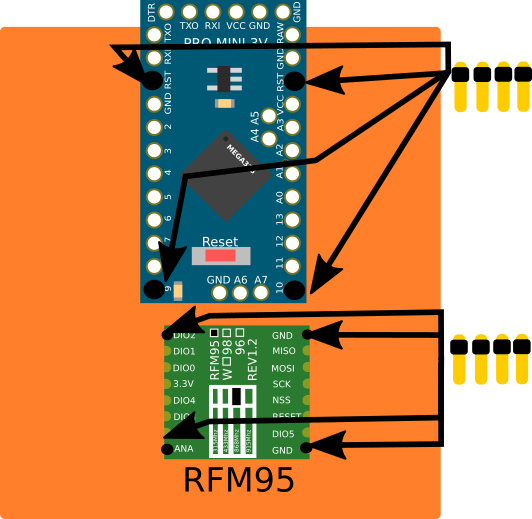
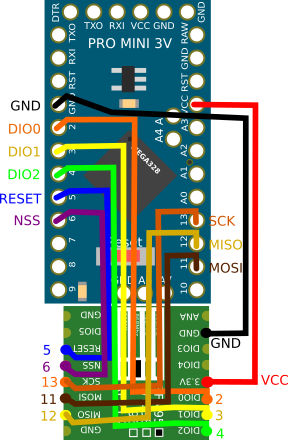



 Français
Français English
English Deutsch
Deutsch Español
Español Italiano
Italiano Português
Português